اگر به دنبال ابزاری مفید برای ضبط صفحه نمایش می گردید بهتر است به سراغ نرم افزار کاربردی یعنی VLC Media Player که حتما نام آن را بارها شنیده اید بروید.
شاید تاکنون برایتان این موضوع پیش آمده است که بخواهید ویدئویی را از روی دسکتاپ ضبط کنید. ممکن است بخواهید از بازی مورد علاقه خود فیلم بگیرید در این مواقع به سراغ نرم افزارهای اختصاصی برای ضبط صفحه نمایش می روید.
VLC Media Player یکی از ابزارهای ویدئویی همه کاره است که معمولا اکثر کاربران این ابزار را بر روی کامپیوتر خود دارند می تواند در چنین مواقعی به شما بسیار کمک کند. در واقع این ابزار می تواند بدون هیچ گونه نرم افزار اضافی دیگری از صفحه نمایش شما تصویر برداری کند. ابزار VLC یکی از محبوب ترین و پرطرفدارترین نرم افزارهای پخش فایل های صوتی و تصویری است که از فرمت های صوتی و تصویری زیادی پشتیبانی می کند.
در ادامه با شیوه کار کردن با آن برای ضبط صفحه نمایش بیشتر آشنا می شوید.
چگونه با نرم افزار VLC برای ضبط صفحه نمایش کار کنیم؟
کار کردن با این نرم افزار بسیار راحت است. شما می توانید طی کردن چند مرحله کار ضبط را انجام دهید.
مرحله اول: ابتدا نرم افزار VLC Media Player را در منوی استارت سرچ کنید و سپس آن را باز کنید.
مرحله دوم: بر روی تب Media در نوار ابزار کلیک کرده و گزینه Convert/Save را انتخاب کنید.
مرحله سوم: تب Capture Device را انتخاب کنید و باکس کشویی Capture Mode را به حالت Desktop بگذارید.
مرحله چهارم: تعداد فرم های هر ثانیه را در باکس Desired frame rate تنظیم کنید. برای ضبط صفحه نمایش اصلی، 15FPS می تواند پیشنهاد خوبی باشد. اگر به یک ضبط با کیفیت تر نیاز دارید می توانید 30FPS را امتحان کنید. این نکته را در نظر داشته باشید که میزان فرم بالاتر به معنای ضبط صاف تر اما حجم بزرگتر فایل است.
مرحله پنجم: بر روی دکمه Convert/Save برای باز کردن باکس دیالوگ بعدی کلیک کنید.
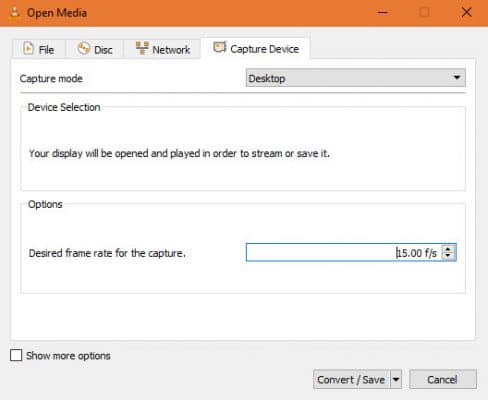
مرحله ششم: گزینه Browse که مقابل باکس Destination file قرار دارد را انتخاب کنید و مکانی را برای ذخیره ضبط در نظر بگیرید.
مرحله هفتم: برای شروی ضبط باید بر روی دکمه Start کلیک کنید. VLC هر چیزی که بر روی صفحه نمایش قرار دارد را با دقت ضبط می کند.
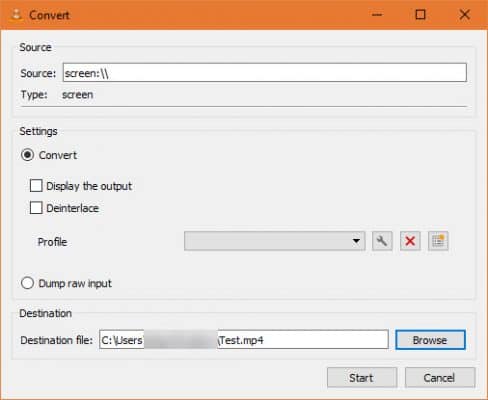
مرحله هشتم: برای متوقف کردن ضبط کافیست بر روی دکمه Stop کلیک کنید. با زدن Stop فایل به طور خودکار ذخیره می شود و شما می توانید این فایل را با فرمت MP4 در مکانی که تعیین کرده بودید پیدا کنید.

سلام درود
چطور میشه با این نرم افزار فیلم هندی کم رو کپچر کرد
البته کارت پچر اکسترنال دارم
نمیدونم چطور فیلم رو با نرم افزار پیودا کنم کپچر کنم
ممنون میشم راهنمایی کنید